
Εύκολος τρόπος για να χρησιμοποιήσετε τη μεγάλη οθόνη στο Android έχοντας τη λειτουργία ενός χεριού σε αυτήν. Εδώ θα συζητήσουμε τη μέθοδο που θα κάνει πιο εύκολη τη λειτουργία κάθε μεγάλης οθόνης Android με το ένα χέρι επίσης.
Συνήθως οι άνθρωποι αγαπούν να έχουν μεγάλη οθόνη Android για την τυπική ή τη μεγάλη οθόνη, αλλά αυτή η μεγάλη οθόνη ενοχλεί τους χρήστες όταν προσπαθούν να χρησιμοποιήσουν τη συσκευή τους με ένα μόνο χέρι, καθώς κυρίως η μεγάλη οθόνη Android δεν μπορεί να λειτουργήσει με ένα μόνο χέρι. Όπως το Android με την οθόνη 5 ιντσών και άλλα, είναι πολύ δύσκολο να χρησιμοποιηθούν με το ένα χέρι. Τώρα εκείνη τη στιγμή έχετε δύο επιλογές είτε να χρησιμοποιήσετε ένα άλλο Android με μικρή οθόνη είτε να χρησιμοποιήσετε τη μέθοδο που θα συζητήσουμε εδώ. Καθώς εδώ θα συζητήσουμε τη μέθοδο που θα κάνει οποιαδήποτε μεγάλη οθόνη Android πιο εύκολη στη λειτουργία με το ένα χέρι επίσης. Δεδομένου ότι η μέθοδος θα επικοινωνήσει με τη λειτουργικότητα της οθόνης σας και θα την κάνει σύμφωνα με την προσέγγιση του ενός χεριού σας. Ρίξτε λοιπόν μια ματιά στην πλήρη μέθοδο που συζητείται παρακάτω για να προχωρήσετε.
Πώς να αποκτήσετε τη λειτουργία ενός χεριού σε μεγάλη οθόνη Android
Η μέθοδος είναι αρκετά απλή και χρειάζεστε απλώς μια ριζωμένη συσκευή Android που θα επιτρέπει στο πρόγραμμα εγκατάστασης Xposed να εκτελείται στη συσκευή σας. Και αφού έχετε το πρόγραμμα εγκατάστασης Xposed, πρέπει να χρησιμοποιήσετε τη μονάδα Xposed για να αποκτήσετε την εφαρμογή one hand mode στη συσκευή σας Android. Για αυτό, ακολουθήστε τον παρακάτω οδηγό.
Χαρακτηριστικά της εφαρμογής One Hand Mod Xposed:
- Περιθώρια με δυνατότητα διαμόρφωσης από τον χρήστη
- Εναλλαγή με χρήση ειδοποίησης (προαιρετικό)
- Λειτουργεί σε όλες τις εφαρμογές
- Υποστήριξη για πληκτρολόγιο
- Μετακινήστε τη γραμμή πλοήγησης και τη γραμμή κατάστασης στη μία πλευρά
Βήματα για να έχετε τη λειτουργία ενός χεριού στο Android σας:
Βήμα 1. Πρώτα απ ‘όλα, χρειάζεστε ένα ριζωμένο Android, καθώς το πρόγραμμα εγκατάστασης Xposed μπορεί να εγκατασταθεί μόνο σε ένα Android με ρίζες, οπότε Ρίξτε το Android σας για να συνεχίσετε.

Βήμα 2. Αφού κάνετε root τη συσκευή σας Android, πρέπει να εγκαταστήσετε το πρόγραμμα εγκατάστασης Xposed στο Android σας και είναι μια αρκετά χρονοβόρα διαδικασία και για αυτό, μπορείτε να προχωρήσετε στον Οδηγό μας για την εγκατάσταση του Xposed Installer στο Android.
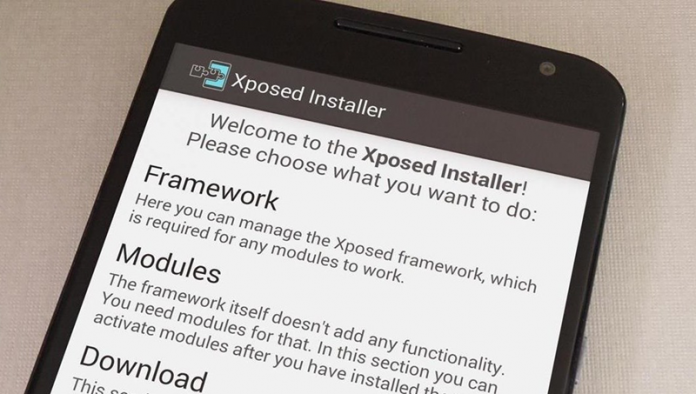
Βήμα 3. Τώρα αφού έχετε το πλαίσιο Xposed στο Android σας, το μόνο πράγμα που χρειάζεστε είναι η δροσερή εφαρμογή που είναι Λειτουργία με ένα χέρι Xposed Mod.
Βήμα 4. Τώρα πρέπει να ενεργοποιήσετε αυτήν τη λειτουργική μονάδα στις μονάδες εγκατάστασης Xposed κάνοντας απλά κλικ σε αυτήν.
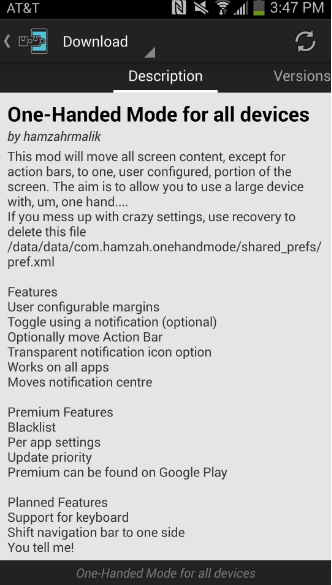
Βήμα 5. Μόλις το ενεργοποιήσετε, μπορείτε να επιλέξετε να προσαρμόσετε τα περιθώρια για τις εφαρμογές στις ρυθμίσεις και επίσης για το δίσκο ειδοποιήσεων. Τώρα θα δείτε ότι η λειτουργία ενός χεριού θα ενεργοποιηθεί στο Android σας και θα ξεκινήσει η πλήρωση εφαρμογών.
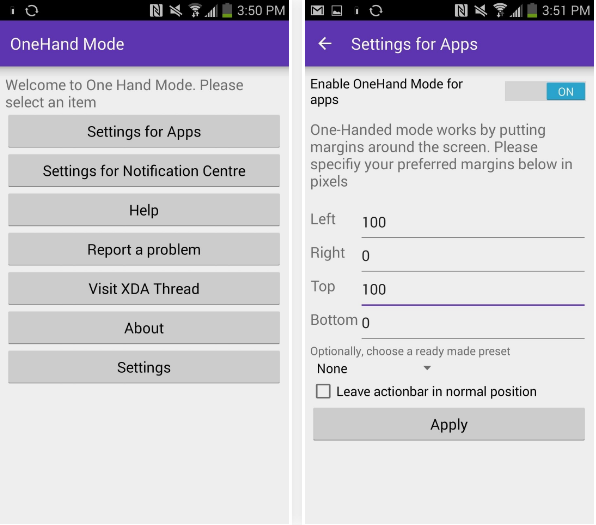
Αυτό είναι όλο και τελειώσατε, τώρα έχετε τη λειτουργία ενός χεριού στο Android σας την οποία απενεργοποιείτε απενεργοποιώντας αυτήν την ενότητα στις μονάδες Xposed.
Χρήση της λειτουργίας με ένα χέρι από προγραμματιστές XDA
Λοιπόν, οι προγραμματιστές XDA έχουν φτιάξει μια απλή εφαρμογή που μπορεί να προσθέσει λειτουργία με το ένα χέρι σε οποιαδήποτε συσκευή Android. Το υπέροχο με το One-handed Mode By XDA Developers είναι ότι λειτουργεί τόσο σε smartphone Android με ρίζες όσο και σε μη root. Ωστόσο, οι χρήστες Android που δεν έχουν ρίζες πρέπει να περάσουν από μερικά πολύπλοκα βήματα. Λοιπόν, ας δούμε πώς να χρησιμοποιήσετε τη λειτουργία One-handed από τους προγραμματιστές XDA
Βήμα 1. Πρώτα απ ‘όλα, μεταβείτε στο Google Play Store για λήψη και εγκατάσταση Λειτουργία με ένα χέρι εφαρμογή.

Βήμα 2. Εγκαταστήστε την εφαρμογή στη ριζωμένη συσκευή σας Android και εκκινήστε την από το συρτάρι εφαρμογών.
Βήμα 3. Τώρα, εάν η συσκευή σας έχει root χρησιμοποιώντας SuperSU ή Magisk, θα σας ζητηθεί να εκχωρήσετε τα δικαιώματα. Φροντίστε να εκχωρήσετε κάθε άδεια που ζητά η εφαρμογή.
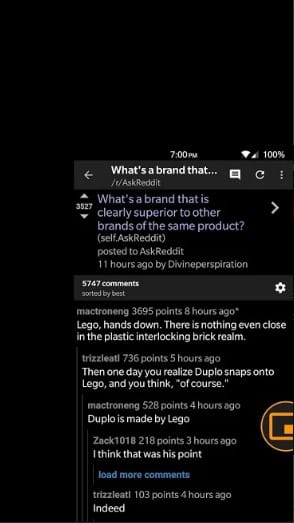
Αυτό ήταν, τελειώσατε! Τώρα θα δείτε την κύρια διεπαφή της εφαρμογής.
Για μη ριζωμένη συσκευή Android
Εάν δεν έχετε ριζωμένη συσκευή Android, τότε πρέπει να ενεργοποιήσετε τον εντοπισμό σφαλμάτων USB στο Android σας και να ρυθμίσετε το ADB στον υπολογιστή σας. Μπορείτε να ακολουθήσετε αυτό το άρθρο για να μάθετε πώς να ρυθμίσετε το ADB σε υπολογιστή.
Βήμα 1. Πρώτα απ ‘όλα, συνδέστε το Android σας στον υπολογιστή μέσω καλωδίου USB και εκκινήστε το ADB.
Βήμα 2. Τώρα εισάγετε τις συσκευές adb στο Powershell και θα δείτε τη συνδεδεμένη συσκευή σας.

Βήμα 3. Τώρα πληκτρολογήστε την ακόλουθη εντολή: adb shell pm grant com.xda.onehandedmode android.permission.WRITE_SECURE_SETTINGS

Αυτό ήταν, τελειώσατε! Τώρα αποσυνδέστε το τηλέφωνο από τον υπολογιστή σας και πατήστε το στρογγυλεμένο εικονίδιο ελέγχου στην κάτω δεξιά πλευρά του παραθύρου της εφαρμογής.
Εναλλακτικοί τρόποι (ΧΩΡΙΣ ROOT)
Υπάρχουν διάφοροι τρόποι για να δαμάσετε τη μεγάλη οθόνη σε smartphone Android χωρίς να χρησιμοποιήσετε τις εφαρμογές που ζητούν πρόσβαση root. Λοιπόν, αυτές οι εφαρμογές ενδέχεται να μην σας προσφέρουν τη σωστή λειτουργία με το ένα χέρι. Ωστόσο, αυτές οι εφαρμογές μπορούν να σας παρέχουν συντομεύσεις που θα σας βοηθήσουν να φτάσετε εύκολα σε κάθε μέρος της οθόνης σας Android.
#1 Nova Launcher Prime
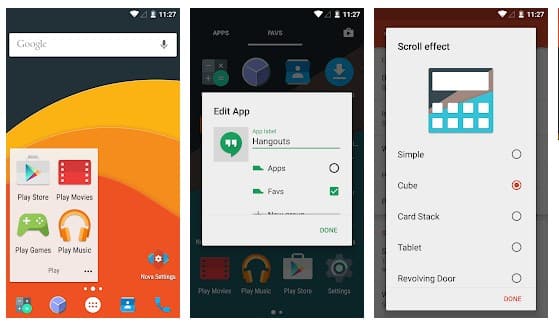
Λοιπόν, το Nova launcher prime επιτρέπει στους χρήστες να εκχωρούν χειρονομίες σε πολλές εργασίες. Μπορείτε να αντιστοιχίσετε χειρονομίες όπως σάρωση προς τα κάτω για να ανοίξετε τις ειδοποιήσεις και σάρωση προς τα επάνω για να ανοίξετε τις πρόσφατες εφαρμογές. Αυτές οι χειρονομίες θα σας βοηθήσουν πραγματικά να προσεγγίσετε εύκολα τις λειτουργίες.
Ωστόσο, η λειτουργία χειρονομίας στο πρόγραμμα εκκίνησης Nova είναι διαθέσιμη στην επαγγελματική έκδοση. Επομένως, εάν δεν χρησιμοποιείτε εφαρμογές όπως το Lucky Patcher apk ή το Freedom APK, τότε πρέπει να αγοράσετε την υπηρεσία.
#2 Swiftly Switch
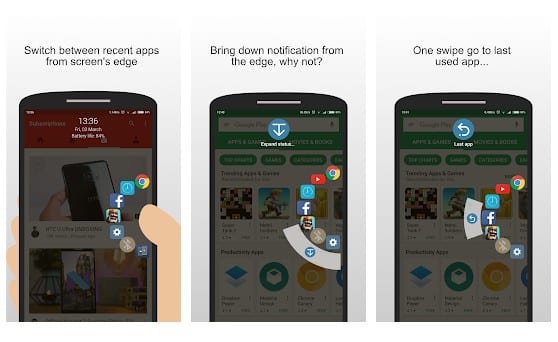
Αυτή είναι μια άλλη εξαιρετική εφαρμογή που σας βοηθά να κάνετε εναλλαγή μεταξύ πρόσφατων εφαρμογών και να ανοίξετε το συρτάρι ειδοποιήσεων με άνεση. Η εφαρμογή παρέχει επίσης χειρονομίες όπως το Nova Launcher Prime. Επιπλέον, μπορείτε να αντιστοιχίσετε μια χειρονομία στο κουμπί πίσω.
Το καλύτερο μέρος του Swiftly Switch είναι ότι είναι εντελώς δωρεάν. Υπάρχει επίσης διαθέσιμη μια έκδοση pro που ενεργοποιεί κάποιες άλλες δροσερές λειτουργίες.
#3 Πληκτρολόγιο Swiftkey
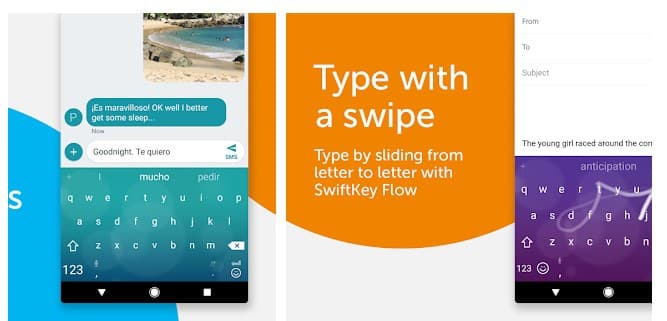
Τώρα, ένα άλλο πιο απογοητευτικό πράγμα με τη συσκευή Android με μεγάλη οθόνη είναι το πληκτρολόγιο. Λοιπόν, πρέπει να παραδεχτούμε ότι τα τηλέφωνα με μεγάλη οθόνη δυσκολεύουν την πλοήγηση και την πληκτρολόγηση. Ως εκ τούτου, το Swiftkey είναι η καλύτερη επιλογή για να διορθώσετε τη δυσκολία επίτευξης κλειδιού.
Με τη βοήθεια του πληκτρολογίου Swiftkey, μπορείτε να ενεργοποιήσετε την εφαρμογή πληκτρολογίου σε συμπαγή λειτουργία. Βασικά, θα σας δώσει ένα μικρό συμπαγές πληκτρολόγιο και στις δύο πλευρές της οθόνης που διευκολύνει την πληκτρολόγηση με το ένα χέρι.
Λοιπόν, όλα είναι σχετικά με το πώς να αποκτήσετε τη λειτουργία ενός χεριού σε μεγάλη οθόνη Android. Με αυτήν τη μέθοδο, μπορείτε εύκολα να χρησιμοποιήσετε το Android σας με ένα μόνο χέρι χωρίς να αντιμετωπίζετε κανένα πρόβλημα με τη μεγάλη οθόνη όπου τα δάχτυλά σας ενδέχεται να μην φτάνουν στις ακραίες γωνίες και αυτό επίσης, έχοντας γύρω τους padding εφαρμογής. Δοκιμάστε αυτό λοιπόν σήμερα. Ελπίζω να σας αρέσει αυτή η όμορφη ανάρτηση, συνεχίστε να μοιράζεστε. Αφήστε ένα σχόλιο παρακάτω εάν έχετε οποιεσδήποτε σχετικές απορίες με αυτό.











